Win10系统下怎样安装Mac任务栏
Mac任务栏功能非常强大,当用户将鼠标滑过任务栏程序后,程序图标会变大,十分酷炫。那么,我们在Windows10系统下该怎样安装如此酷炫的工具栏呢?接下来,系统城小编给大家分享下win10仿mac任务栏的方法!
具体如下:
1、首先下载mac任务栏工具 — ObjectDock Plus;
2、解压以后先点击注册机对软件进行注册(右键,以管理员身份运行,关闭电脑中的杀毒软件);
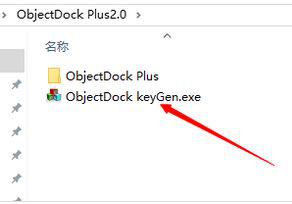
3、打开注册机后点击【save license】进行注册;
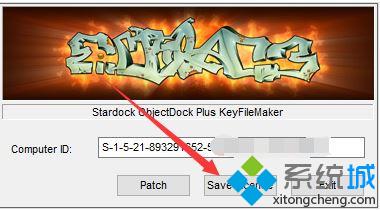
4、打开以后会出现一个文件目录选择框 我们选择刚刚解压的这个主目录 然后选择保存 还是如图所示 (保存在红框所选的文件夹目录位置);
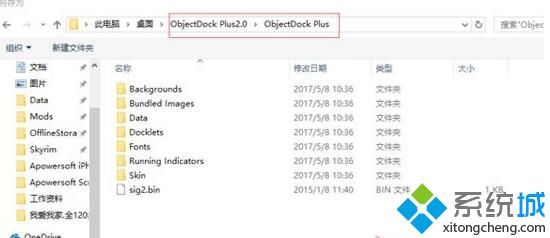
5、在主程序“ObjectDockdock”上单击右键,选择以管理员身份运行即可。
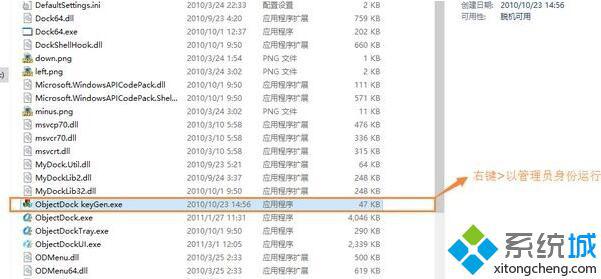
6、此时,桌面上就出现了mac 任务栏;
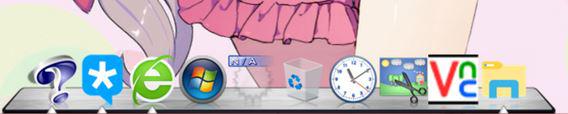
7、右键点击任务栏 选择添加 快捷方式 空白的快捷方式 然后点击浏览,在选择框中添加你想要加进去的程序即可;
此时系统自带的任务栏还是显示的,为了更美观,我们可以通过《》将自带任务栏隐藏起来!
8、另外我们也可以根据自己的喜好增加一些特殊的设置 比如在Mac栏上显示正在运行的程序、显示小图标(符合windows使用习惯 );
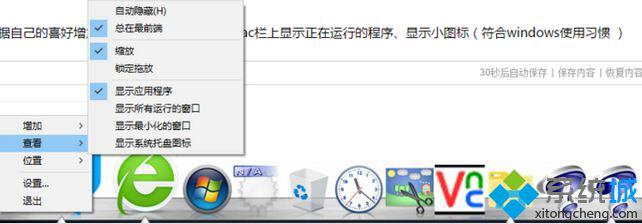
Win10系统安装Mac任务栏的方法就为大家介绍到这里了。有同样需求的朋友们,不妨也动手操作一遍,相信很快就能学会!
相关教程:xp系统下安装mac oswindows安装mac双系统windows10安装mac系统windows安装mac系统我告诉你msdn版权声明:以上内容作者已申请原创保护,未经允许不得转载,侵权必究!授权事宜、对本内容有异议或投诉,敬请联系网站管理员,我们将尽快回复您,谢谢合作!










